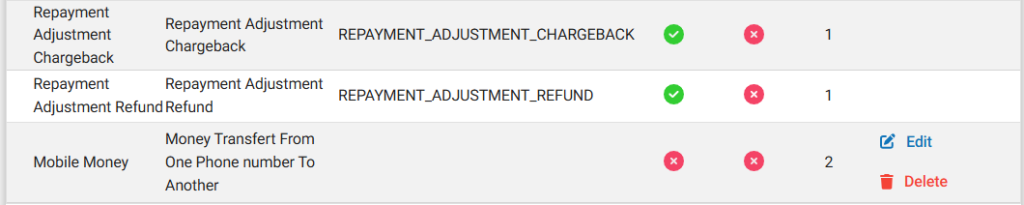Comment créer un type de paiement
Pour tous les types de paiements, vous pouvez spécifier les formes de paiement que vous acceptez.
Depuis l’écran principal, sélectionnez Admin, puis Organisation dans le menu déroulant. Cela ouvrira le menu Organisation. Sélectionnez Type de paiement pour spécifier les types de paiement que vous acceptez.

Cela ouvrira la page Type de paiement, qui affiche une liste des types de paiements, leur description, leur position, et indique s’il s’agit d’un paiement en espèces ou non.
Ajouter un type de paiement
Cliquez sur le bouton bleu Créer un type de paiement en haut à droite de la page. Cela ouvrira la page Créer un type de paiement :
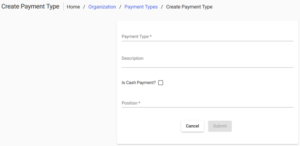
Pour créer un type de paiement, suivez les étapes suivantes :
- Type de paiement – Saisissez un nom approprié de votre choix.
Exemple : le type de paiement est Mobile Money. - Description – Entrez la description du type de paiement mentionné.
- Paiement en espèces ? – Cochez la case si le type de paiement est un paiement en espèces.
Dans l’exemple ci-dessous, la case est laissée décochée car le paiement n’est pas en espèces. - Position – Indiquez le numéro de position pour l’affichage dans le menu déroulant.
Vérifiez vos saisies et, une fois terminé, cliquez sur le bouton Soumettre.

Modifier un type de paiement
Cliquez sur le bouton Modifier à droite du type de paiement que vous souhaitez modifier.

Cela ouvrira la page Modifier le type de paiement, dans laquelle vous pouvez modifier les détails du type de paiement.
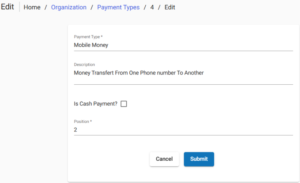
Une fois que vous avez terminé de modifier le type de paiement, cliquez sur le bouton Soumettre.
Supprimer un type de paiement
Pour supprimer un type de paiement, cliquez sur le
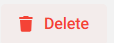
Pour supprimer un type de paiement, cliquez sur le bouton situé complètement à droite du type de paiement concerné.